今天给大家分享ps软件修改证件照背景色教程!本次还会给大家分享一些除ps以外的好用证件照底色修改方法,操作简单效果自然!
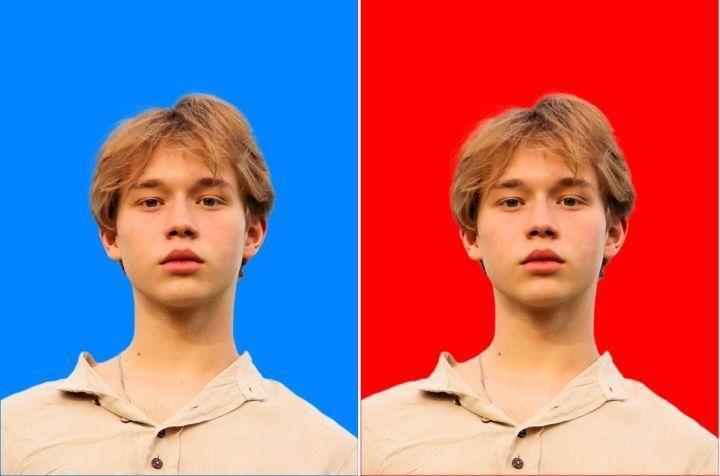
文章插图
ps改底色操作步骤:1.打开PS新建一个项目 , 打开需要修改底色的证件照 。
2.在图片左侧选择【魔棒工具】,轻轻点击一下照片背景,这个时候照片背景就被选取出来了 。
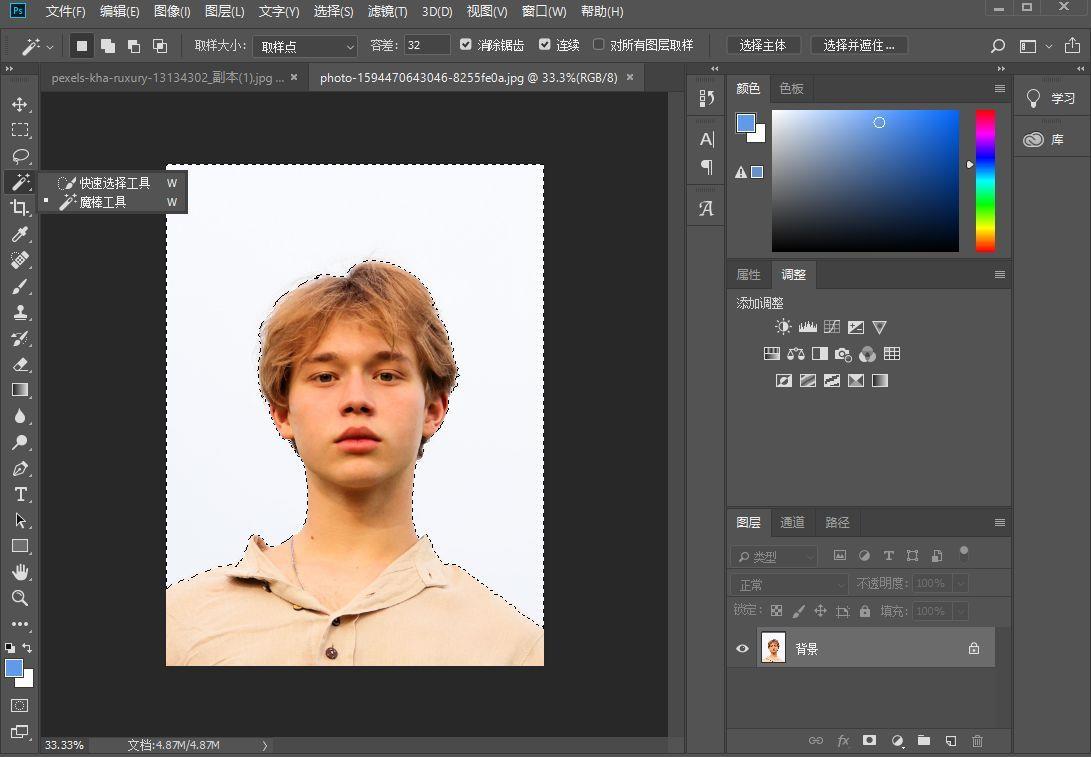
文章插图
3.找到左侧的油漆桶工具,点击之后在右上方选择需要的颜色(红色、蓝色或其它颜色) , 不放心的还可以自己调色 。
【照片人像抠图换背景教程 ps怎么换背景色为蓝色】
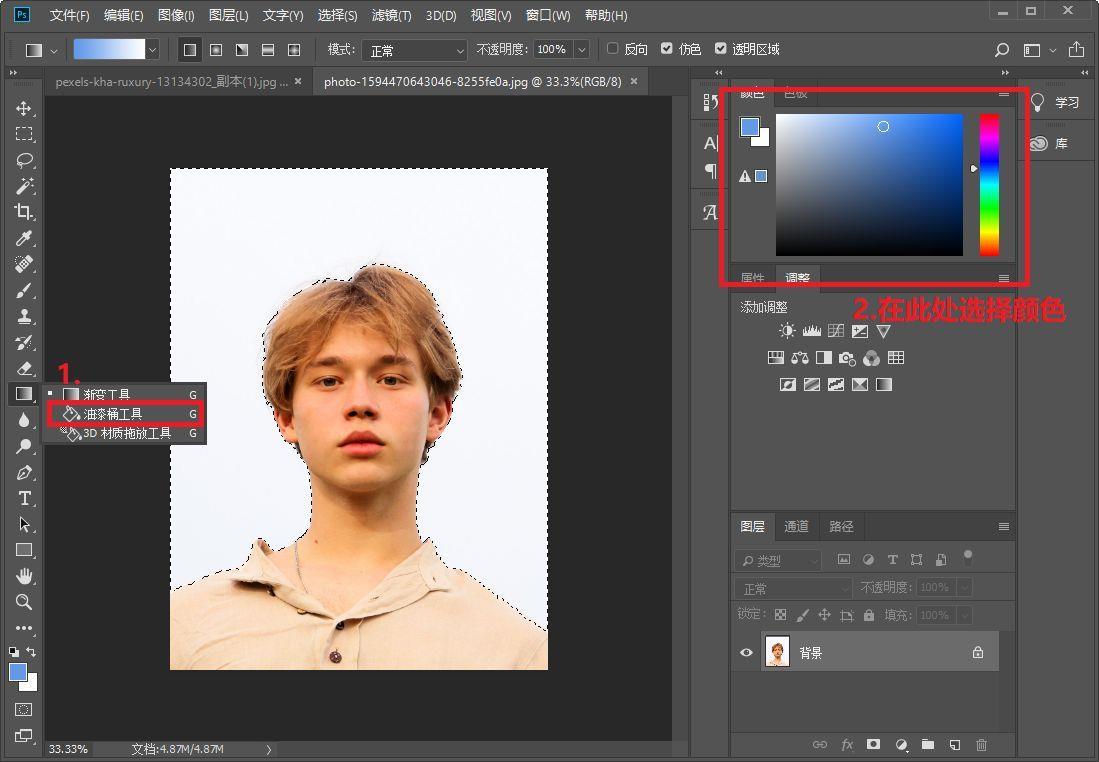
文章插图
点击如下图中的区域可以自己调色,输入色值即可!不熟悉具体色值的可以参照我下面给出的数值 。蓝色:R:67 G:142 B:219;红色:R:255 G:0 B:0
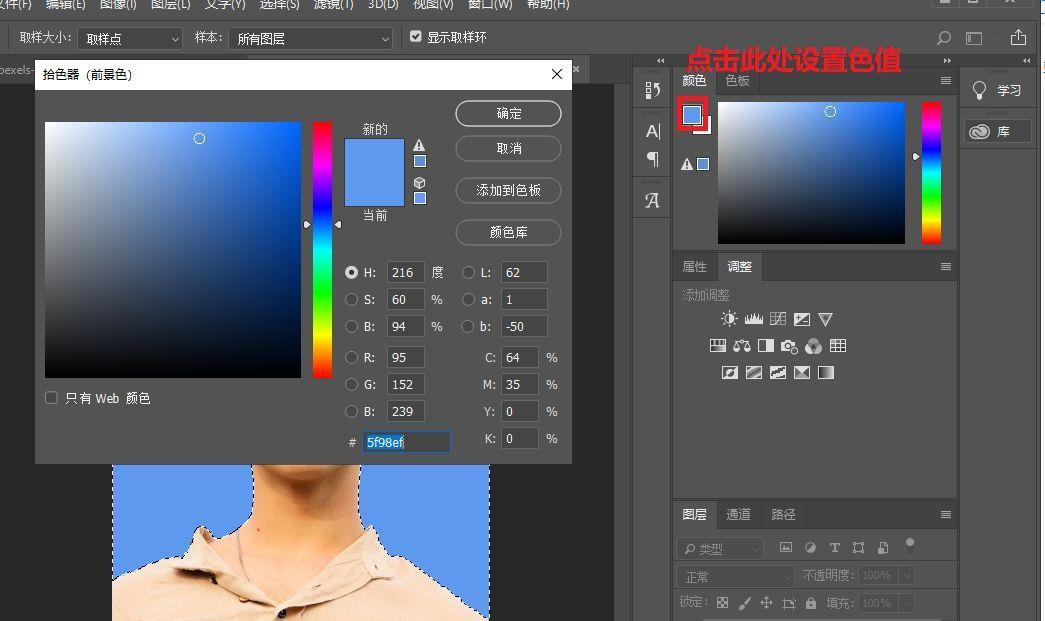
文章插图
4.色彩选择好之后直接点击刚刚用魔棒工具选取出来的背景区域,这样背景就更换好了,非常简单,更换效果还很自然!
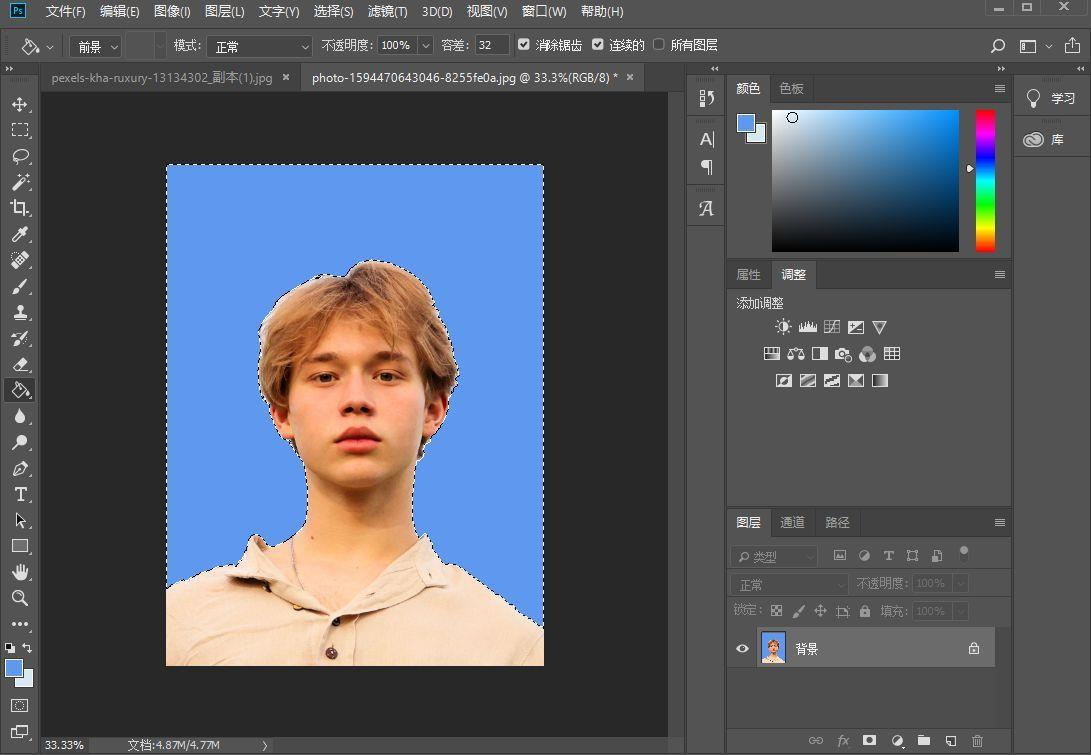
文章插图
悄悄补上一句,利用渐变工具还可以设置渐变底色,上色方法不同于刚刚的点击,这里是在背景上鼠标按住滑动进行渐变 。
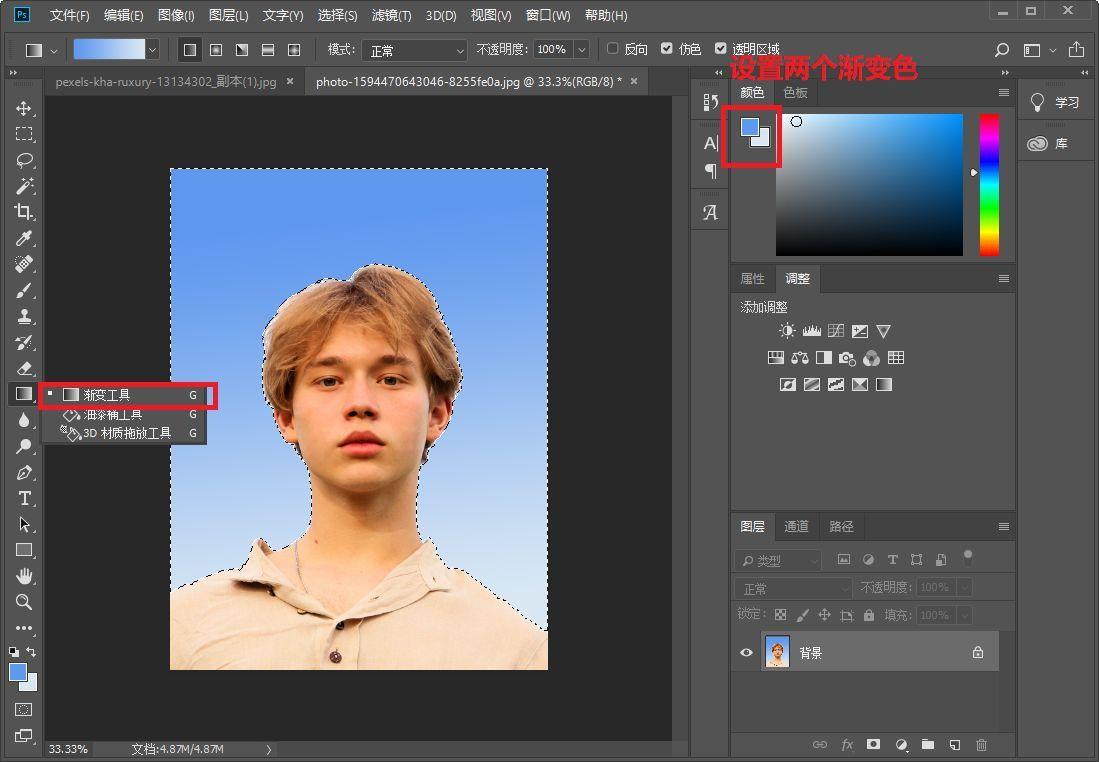
文章插图
- 免费版照片压缩软件 手机怎么把图片缩小到100kb以内
- 照片怎么做成视频短片 视频图片编辑软件哪个好
- 小米手机连接至windows功能怎么打开 小米手机怎么连接电脑传照片
- 在线修改图片像素大小 修剪照片尺寸的手机软件
- 抖音发几张照片怎么发好看 抖音放很多照片上去的制作
- 照片二合一无缝拼接app 手机怎么拼图多张照片成一张
- ps抠人物怎么抠出来 ps从照片中精确抠出人物
- iphone怎么传大量照片到电脑 为什么手机连接不上电脑只能充电
- 不收费的数据恢复王推荐 手机删除的照片在哪里恢复
- 图片转链接怎么生成 照片转jpg格式免费分享
